
cmd系统关机,轻松掌握系统关机新技能
时间:2024-11-21 来源:网络 人气:
Windows系统CMD命令关机教程:轻松掌握系统关机新技能

在Windows操作系统中,除了常见的图形界面关机方式外,使用CMD命令进行关机也是一种高效且有趣的方法。本文将详细介绍如何在Windows系统中使用CMD命令进行关机,帮助您轻松掌握这一技能。
一、启动CMD命令提示符

首先,我们需要打开CMD命令提示符窗口。以下提供两种方法:
按下键盘上的“Windows键 + R”键,弹出“运行”对话框,输入“cmd”并按回车键。
依次点击“开始”>“所有程序”>“附件”>“命令提示符”,打开CMD命令提示符窗口。
二、使用shutdown命令关机

shutdown -s:立即关机。
shutdown -s -t 3600:设置关机倒计时为1小时(3600秒)。
shutdown -r:立即重启计算机。
shutdown -r -t 3600:设置重启倒计时为1小时(3600秒)。
shutdown -a:取消已计划的关机或重启操作。
三、示例操作

立即关机:在CMD命令提示符窗口中输入“shutdown -s”,然后按回车键。
设置关机倒计时为1小时:在CMD命令提示符窗口中输入“shutdown -s -t 3600”,然后按回车键。
立即重启计算机:在CMD命令提示符窗口中输入“shutdown -r”,然后按回车键。
取消已计划的关机或重启操作:在CMD命令提示符窗口中输入“shutdown -a”,然后按回车键。
四、使用at命令定时关机
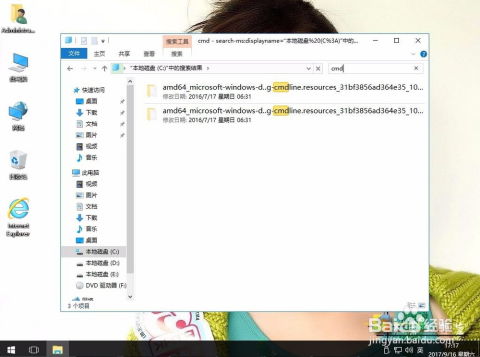
除了使用shutdown命令外,我们还可以使用at命令来定时关机。以下是一个示例操作:
在CMD命令提示符窗口中输入“at 20:00 shutdown -s”,然后按回车键。
以上命令表示在20:00时自动关机。
通过本文的介绍,相信您已经掌握了在Windows系统中使用CMD命令进行关机的方法。使用CMD命令关机不仅可以提高工作效率,还能让您在享受技术乐趣的同时,更好地了解Windows系统。
教程资讯
教程资讯排行
- 1 安卓系统清理后突然卡顿,系统清理后安卓手机卡顿?揭秘解决之道!
- 2 安卓系统车机密码是多少,7890、123456等密码详解
- 3 vivo安卓系统更换鸿蒙系统,兼容性挑战与注意事项
- 4 希沃白板安卓系统打不开,希沃白板安卓系统无法打开问题解析
- 5 dell进不了bios系统,Dell电脑无法进入BIOS系统的常见原因及解决方法
- 6 x9手机是安卓什么系统,搭载Funtouch OS3.0的安卓体验
- 7 安卓系统优学派打不开,安卓系统下优学派无法打开的解决攻略
- 8 安卓车机怎么查系统内存,安卓车机系统内存检测与优化指南
- 9 Suica安卓系统,便捷交通支付新体验
- 10 12pm哪个系统最好,苹果12哪个版本的系统更省电更稳定







![游戏 [][][] 创意齿轮](/uploads/allimg/20251218/9-25121R03143202.jpg)



